Foto kolaž: kako v obraz vstaviti obraz z uporabo Photoshopa
Veliko sodobnih staršev, ki poskušajo ujeti svoje otroke v skupinsko fotografijo, se soočajo s problemom, ko vsi otroci gledajo in se nasmehujejo objektivu, eden od njih pa se bo ob streljanju obrnil. Seveda je treba fotografijo večkrat predelati, še vedno pa bo še en nemirni otrok, ki bo vsekakor pokvaril celotno sliko. In kaj želite zapisati vsaj eno dobro fotografijo! Včasih starši želijo vstaviti obraz svojega otroka v zanimivo pripravljeno predlogo za Photoshop. Vdelava obraza v sliko s sodobnimi vtičniki in grafičnimi programi je zdaj preprosta. Tudi tisti uporabniki računalnikov, ki niso nikoli delali v programu "Photoshop", bodo s preprosto učno uro hitro obvladali to preprosto nalogo.
1. korak: izbira predloge in potreben pogled na fotografijo
Preden začnete obdelovati fotografije in ustvarjati kolaže, se morate seznaniti z osnovnimi orodji grafični program razumeti tudi strukturo programa "Photoshop". Vdelaj obraz v sliko - to je že petminutni primer, ko ste obvladali osnovno znanje.
Najprej morate izbrati katero koli predlogo PSD, v katero boste vstavili otrokov obraz. To je lahko drugačen kot: profil, celoten obraz, rahlo obrnjen vstran. Za to je potrebno posneti različne fotografije otroka iz različnih zornih kotov. "Photoshop" vam omogoča vrtenje malo v smeri urinega kazalca ali proti kateremukoli predmetu, vendar mora profil ustrezati vzorcu, tako da je rezultat najbolj verjeten in naraven.

2. korak: Izbira obraza z različnimi orodji Photoshop
Po uvozu fotografije v grafični program morate izrezati del predmeta (v našem primeru je to otrokova glava) in vstaviti obraz v sliko, kolaž ali pripravljeno predlogo. Katera orodja je treba uporabiti za rezanje?
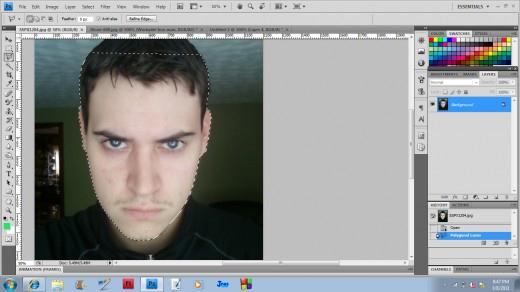
Obstaja več osnovnih orodij, ki lahko izrežejo obraz. Uporabite lahko pero. Če želite izrezati del predmeta, morate izbrati potrebno območje po točkah. Nato z desno tipko miške kliknite, da se prikažejo izbirni parametri, in kliknite na element "Ustvari izbirno območje". Tako je obraz poudarjen. Zdaj ga lahko povlečete na običajno predlogo, tako da jo povlečete.
Del predmeta lahko izberete z drugim orodjem. S hitrim gumbom Q preklopimo na način hitrega urejanja maske, nato izberemo krtačo: trdo, če želimo, da so konture izbranega predmeta jasne, in mehke - če morate izbrati tako kompleksne predmete, kot so lasje, lasje itd. S čopičem pobarvajte želeno območje obraza in zapustite način hitre maske. Naš objekt je poudarjen. Zdaj se lahko prenese na drugo sliko.
3. korak: delo s plastmi v Photoshopu
Ko povlečete in spustite eno fotografijo v drugo aplikacijo, vstavljanje obraza v sliko ni več problem. Predmet je treba čim bolj prilagoditi obsegu predloge. To naredite tako, da izberete plast obraza in pritisnete kombinacijo tipk Ctrl + T. Zdaj lahko spremenite obseg obraza. Da pa bi ohranili pravilen delež, držite tipko Shift in povlecite z miško nad kotom izbranega predmeta. Torej širina in višina obraza v sorazmerju s povečanjem ali zmanjšanjem.
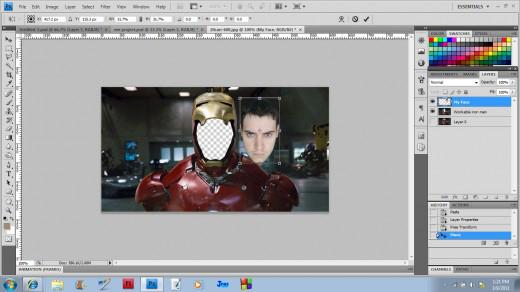
Nato smo postavili naš obraz pod končano predlogo. To naredite tako, da preprosto povlečete obrazno plast pod plastjo vzorca.
Nasveti za vstavljanje obraza v vnaprej pripravljeno predlogo
- Preden ustvarite fotografski kolaž, morate v grobem upoštevati velikost obeh slik. Bolje bi bilo, če bi bila fotografija z otrokom veliko večja ali približno enaka velikosti kot predlogo za Photoshop. Prilagajanje obraza bo privedlo do grde kakovosti slikovnih pik.
- Dokončana predloga mora približno ustrezati kakovosti fotografije. V sliko je enostavno vstaviti obraz, vendar bo videti naravno, če je kolaž pripravljen v dobrem formatu, obraz na fotografiji pa v pikselni obliki?
Torej, samostojno vstavite obraz v sliko, tako da je rezultat naraven in verjeten, resničen tudi za tiste, ki ga še niso uporabljali grafični urejevalnik. Potrebujete le malo znanja in vztrajnosti.